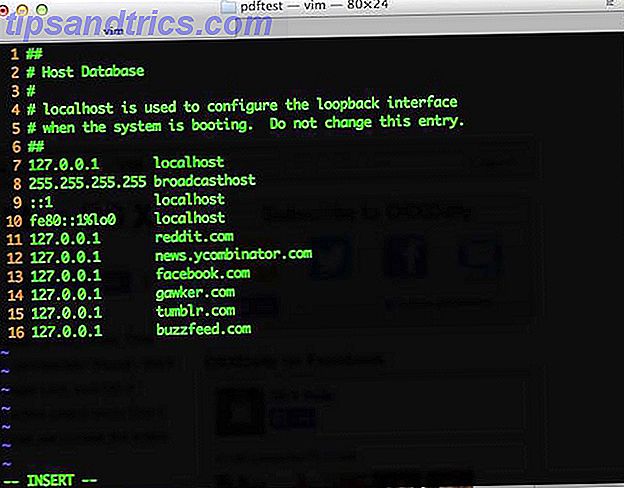Si ce n'est pas déjà fait, vous devriez vérifier votre réseau et tous les périphériques qui y sont connectés de temps en temps. Cela ressemble à une tâche technique, mais c'est vraiment plus facile que vous ne le pensez.
Il peut être facile de tomber dans un schéma de connexion de votre Wi-Fi sans y penser, mais lorsque votre Wi-Fi commence à ralentir, ou si vous êtes inquiet pour la sécurité Comment tester votre sécurité réseau domestique avec Free Outils de piratage Comment tester la sécurité de votre réseau domestique avec des outils de piratage gratuits Aucun système ne peut être entièrement «à l'épreuve du piratage», mais les tests de sécurité du navigateur et les protections réseau peuvent rendre votre configuration plus robuste. Utilisez ces outils gratuits pour identifier les «points faibles» de votre réseau domestique. Lire la suite, ou même si vous faites quelques améliorations de l'informatique à la maison, vous pouvez vouloir savoir quels dispositifs fonctionnent sur votre réseau Comment savoir si quelqu'un utilise votre réseau sans fil Comment savoir si quelqu'un utilise votre réseau sans fil .

Idéalement, ce serait aussi simple que de se diriger vers votre routeur et de vérifier les câbles comme vous pourriez le faire dans les «bons jours», mais puisque tout est sans fil ces jours-ci, vous devrez faire un peu de creuser.
Comprendre les connexions sans fil
Lorsque vous connectez un périphérique à votre réseau, une adresse IP (Internet Protocol) lui est affectée. Il s'agit d'une étiquette numérique unique identifiant chaque périphérique qui se connecte à Internet dans son ensemble.
Mais lorsque vous utilisez un routeur, c'est le routeur lui-même qui se connecte à Internet - et partage ensuite cette connexion avec tous les périphériques qui se connectent au routeur. Les périphériques partagent tous la même adresse IP externe, mais ils ont des adresses IP internes uniques, ce qui différencie le routeur.
Ces adresses IP internes prennent généralement la forme de 192.168.0.xxx où xxx est un numéro d'identification compris entre 1 et 255. La plupart des routeurs modernes utilisent le protocole DCHP (Dynamic Host Configuration Protocol) pour attribuer automatiquement des adresses IP aux périphériques lors de la connexion.

En outre, ces adresses IP sont généralement dynamiques, ce qui signifie qu'elles peuvent ou non changer la prochaine fois que l'appareil se connecte. Si vous ne voulez pas que l'adresse IP d'un périphérique change comme cela, vous devrez lui assigner une adresse IP statique. Qu'est-ce qu'une adresse IP statique? Comment en obtenir une et ses avantages / inconvénients? Qu'est-ce qu'une adresse IP statique?, Comment puis-je obtenir un et ses avantages / désavantages Dans les réseaux domestiques, les adresses IP ne sont généralement pas fixées, mais elles tombent dans des fourchettes spécifiques. Une adresse IP statique ne change pas. Quels sont les avantages à cela, et pourquoi voudriez-vous un? Lire la suite .
Les adresses IP dynamiques signifient que vous ne pouvez pas suivre un périphérique dans le temps, ou si le nom de l'appareil n'est pas clair, vous avez besoin d'un moyen supplémentaire d'identifier le périphérique. Les adresses MAC (Media Access Control) entrent alors en jeu. Chaque périphérique possède une adresse MAC unique définie par son fabricant.
Sachant tout cela, nous pouvons maintenant explorer certaines des méthodes que vous pouvez utiliser pour découvrir et identifier les différents périphériques qui sont connectés à votre réseau à un moment donné.
Vérification sur le routeur
Presque tous les routeurs disposent d'une interface Web dédiée sur laquelle vous pouvez vous connecter pour accéder aux informations sur le routeur, telles que la version du microprogramme, l'état de la connexion, les paramètres de sécurité et les périphériques qui y sont actuellement connectés. La plupart des interfaces de routeur, en particulier D-Link et Netgear, sont accessibles en tapant 192.168.0.1 dans un navigateur Web.
Remarque: Si l'interface de votre routeur n'est pas accessible via 192.168.0.1, vous pouvez trouver votre adresse en ouvrant l'invite de commande à l'aide de la commande ipconfig / all et en recherchant l'adresse "Passerelle par défaut".

Le routeur vous demandera ensuite de vous connecter en utilisant vos informations d'identification d'administrateur. Ceux-ci sont généralement définis par défaut lorsque vous configurez le routeur, et si vous ne les avez pas encore modifiés, alors vous devriez absolument!
Une fois connecté, les options et les informations varient en fonction du routeur, mais généralement, quelque part dans les paramètres, il y a une option pour "Statut de connexion du périphérique".

J'utilise Virgin Media au Royaume-Uni comme mon FAI, et vous pouvez voir dans la capture d'écran ci-dessus que l'interface Web répertorie les périphériques actuellement connectés à mon réseau. Des informations sont fournies pour chaque périphérique, notamment l'adresse IP, l'adresse MAC et le nom du périphérique.
Si un appareil semble suspect ou étranger, vous pouvez mettre hors tension chacun de vos appareils connectés au réseau un à la fois. Si un périphérique reste après que tout est déconnecté, cela peut être la preuve d'un périphérique indésirable ou potentiellement sinistre connecté à votre réseau.
Bien que cette méthode de recherche des périphériques sur votre réseau soit assez simple, cela signifie que vous devez vous connecter à votre routeur chaque fois que vous voulez voir ce qui est connecté, et qu'il n'y a pas de suivi dans le temps ni d'informations détaillées. méthode au mieux.
Il convient également de garder à l'esprit que la plupart des routeurs n'afficheront que les adresses IP attribuées à l'aide de DCHP. Les appareils IP statiques ne s'afficheront donc pas dans ces listes et risqueront de vous échapper.
Vérification avec WNW
Comme c'est généralement le cas avec Windows, il existe de nombreuses façons d'identifier les périphériques sur votre réseau. Un des outils les plus efficaces est Wireless Network Watcher (WNW) de NirSoft.

C'est un outil qui analyse le réseau auquel vous êtes connecté et renvoie une liste de périphériques avec leurs adresses MAC et IP. Vous pouvez également exporter la liste si nécessaire. La principale différence entre cette méthode et la méthode du routeur est que vous pouvez actualiser automatiquement cette liste et même créer des alertes lorsqu'un périphérique particulier est ajouté ou supprimé du réseau.
L'un des meilleurs avantages, cependant, est que vous pouvez choisir de le télécharger en tant qu'exécutable installable ou en tant que ZIP que vous pouvez exécuter sans installation. Prenez-le avec vous partout où vous allez en le jetant sur un lecteur flash USB Les clés USB en valent-elles la peine en 2015? Les lecteurs flash USB valent-ils toujours le coup en 2015? Les lecteurs flash USB sont parfaits pour le stockage, mais ils ont tellement d'autres utilisations. Voici comment ils valent leur pesant d'or. Lire la suite et le porter dans votre poche!
Vérification avec Fing
Il existe de nombreuses applications tierces qui vous permettent d'afficher les périphériques réseau, mais Fing est l'un des plus utiles et dispose d'un excellent support multiplateforme pouvant fonctionner sur Windows, iOS et Android.
Sur iOS et Android, vous pouvez télécharger l'application et, une fois celle-ci installée, ouvrez-la et lancez la fonction "Network Discovery". Cela va scanner le réseau auquel vous êtes actuellement connecté et retourner une liste des appareils connectés.

Comme avec les techniques mentionnées précédemment, cela retourne l'adresse IP, l'adresse MAC et le nom du périphérique. C'est une méthode rapide et indolore de vérifier l'état de votre réseau sur un appareil mobile. Vous pouvez également actualiser la liste quand vous le souhaitez, ce qui vous permet d'activer et de désactiver les périphériques et de voir rapidement l'impact sur la liste des périphériques.
Ce qui rend Fing particulièrement utile pour la surveillance régulière, c'est qu'il stocke les informations sur le réseau de sorte que lorsque vous affichez la liste des périphériques la prochaine fois, vous pouvez voir quels périphériques ont été vus sur le réseau mais ne sont plus connectés texte dans la capture d'écran ci-dessus).

En appuyant longuement sur un appareil spécifique, vous accédez au mode d'édition de l'appareil. Ici, vous pouvez nommer l'appareil et ajouter des notes supplémentaires. J'utilise la section des notes pour ajouter si l'appareil est câblé ou sans fil et où il est situé dans la maison.
Fing peut être exécuté comme un outil de ligne de commande sur la plupart des systèmes d'exploitation non mobiles, y compris Windows, OS X, Linux et même Raspberry Pi Transformez votre Raspberry Pi en un outil de surveillance réseau Transformez votre Raspberry Pi en un outil de surveillance réseau logiciel Nagios est rapide à installer et simple à configurer - mais un gaspillage d'un PC complet. Raspberry Pi à la rescousse. Lire la suite . Pour un guide complet sur l'utilisation d'une découverte de réseau à l'aide de l'outil de ligne de commande, consultez le site Web de Fing.

Fing a également un service d'abonnement payant appelé Fingbox. Il s'agit d'un concentrateur connecté au cloud qui vous permet de surveiller jusqu'à 10 réseaux à distance. Ceci est exécuté en utilisant une "sentinelle" de Fingbox sur votre ordinateur qui surveillera le réseau. Vous pouvez également vous connecter à votre compte Fingbox sur l'application mobile et synchroniser le réseau sur Fingbox.
Voyez-vous des périphériques suspects?
Il y a de nombreuses raisons - de la sécurité à la maintenance en passant par la simple curiosité - pour lesquelles vous devriez vérifier régulièrement votre réseau domestique à la recherche de dispositifs étrangers. Selon votre raison, vous pouvez vous débrouiller avec quelque chose d'aussi simple que l'interface Web du routeur ou vous pouvez avoir besoin d'un outil plus complet comme Fing.
Si vous essayez de chasser un appareil malveillant, cela peut nécessiter un travail de détective et une enquête. La mise en place de ces outils et pratiques est un bon point de départ, et avec une surveillance proactive de votre réseau, vous vous mettez en position pour mieux protéger votre réseau domestique. Comment tester votre sécurité réseau domestique avec des outils de piratage gratuits Sécurité du réseau domestique avec outils de piratage gratuits Aucun système ne peut être entièrement «à l'épreuve du piratage», mais les tests de sécurité du navigateur et les mesures de protection du réseau peuvent rendre votre installation plus robuste. Utilisez ces outils gratuits pour identifier les «points faibles» de votre réseau domestique. Lire la suite .
Avez-vous dû faire un travail d'investigation pour identifier un appareil mystère? Comment avez-vous fait? Utilisez-vous l'un des outils que nous avons listés? Faites-nous savoir s'il y en a d'autres que vous pensez que nous devrions essayer. Nous aimerions entendre ce que vous pensez, alors laissez un commentaire ci-dessous.
Crédit d'image: VectorPainter via Shutterstock.com